Каждое место размещения должно относиться к какой-либо группе мест размещения.
По условиям примера в справочнике нужно создать группу мест размещения («Зал ресторана») и добавить в нее место размещения («Cтол №1»).
Вызовите справочник из главного меню: – – .
Выберите в контекстном меню команду «Добавить группу».
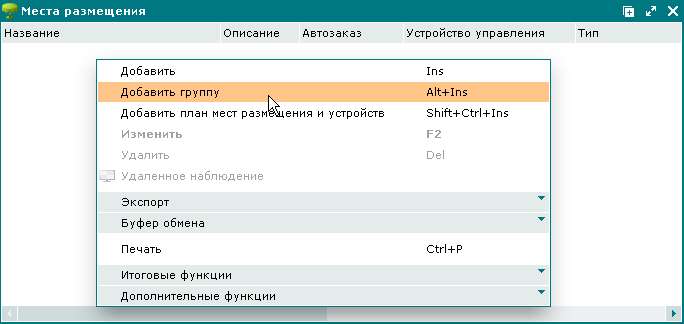
В результате откроется карточка добавления группы мест размещения. Заполните обязательное поле на панели «Свойства».
Введите название группы мест («Зал ресторана»).

Гриф доступа на панели «Доступ» «Доступ» наследуется от системных настроек. Для его изменения откройте окно выбора из поля «Гриф доступа» и выберите в таблице значение («Все продажи»).
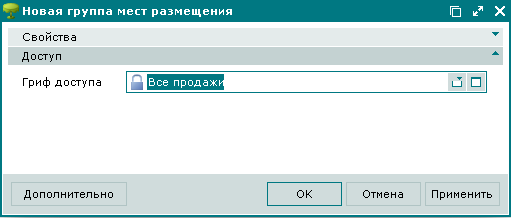
Сохраните введенные данные, нажав на кнопку или . В результате группа мест размещения будет добавлена в справочник.
Для добавления места размещения выделите добавленную группу («Зал ресторана») и вызовите команду контекстного меню .
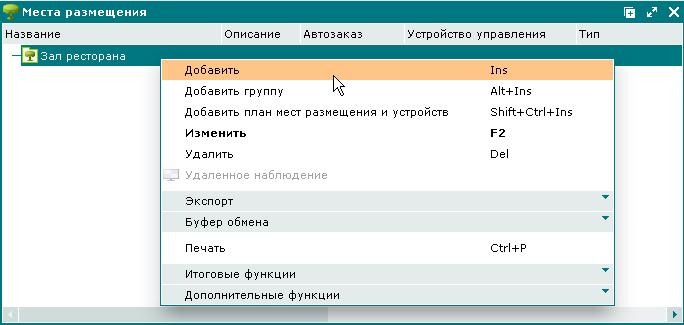
В результате откроется карточка добавления места размещения. Заполните обязательные поля на панели «Свойства».
Введите название места размещения («Стол №1»). Для обозначения места на плане зала рекомендуется ввести также его краткое название («№1»).
Укажите тип места размещения: откройте окно выбора из поля «Тип» и выберите в таблице значение («Стол ресторан»).
В данном примере в гостевые счета, открытые для данного места размещения, не требуется вводить автозаказы и предоставлять скидки по привилегии. Место размещения не имеет устройства управления. Поэтому остальные поля заполнять не нужно.

Гриф доступа на панели «Доступ» наследуется от системных настроек. Для его изменения откройте окно выбора из поля «Гриф доступа» и выберите в таблице значение («Все продажи»).
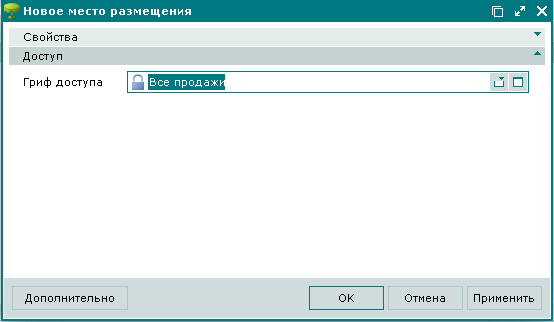
Сохраните введенные данные, нажав на кнопку или . В результате место размещения будет добавлено в справочник.
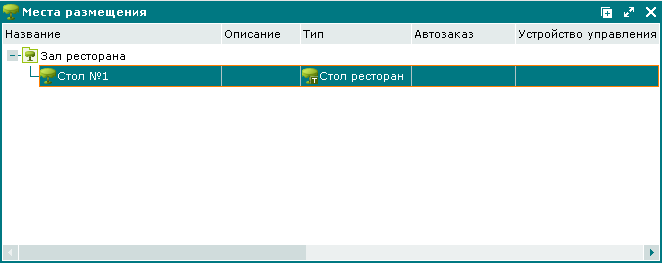
Для того чтобы место размещения («Стол №1») было доступно для выбора в режиме
, необходимо составить план зала, включающий в себя данное место размещения, и внести его в справочник .
Для добавления плана мест размещения выделите добавленную группу («Зал ресторана») и вызовите команду контекстного меню .

В результате откроется карточка добавления плана мест размещения. Заполните обязательное поле на панели «Свойства».
Введите название плана мест размещения («План зала ресторана»).

Гриф доступа на панели «Доступ» наследуется от системных настроек. Для его изменения откройте окно выбора из поля «Гриф доступа» и выберите в таблице значение («Все продажи»).

Разверните панель «План». На нее нужно добавить изображение места размещения («Стол №1»).
Выберите в контекстном меню команду .
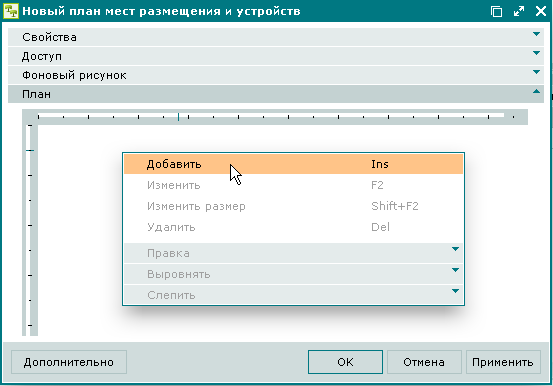
В результате откроется карточка добавления элемента на план зала. Заполните обязательные поля на панели «Свойства».
В поле «Тип элемента» оставьте значение («Место размещения»), указанное по умолчанию.
Откройте окно выбора из поля «Название» и выберите в таблице значение («Стол №1»).

Сохраните введенные данные, нажав на кнопку .

Сохраните введенные данные, нажав на кнопку или . В результате место размещения будет добавлено в справочник.

Р№ Tillypad 2008-2012